midas Gen 软件安装过程及相关问题解答
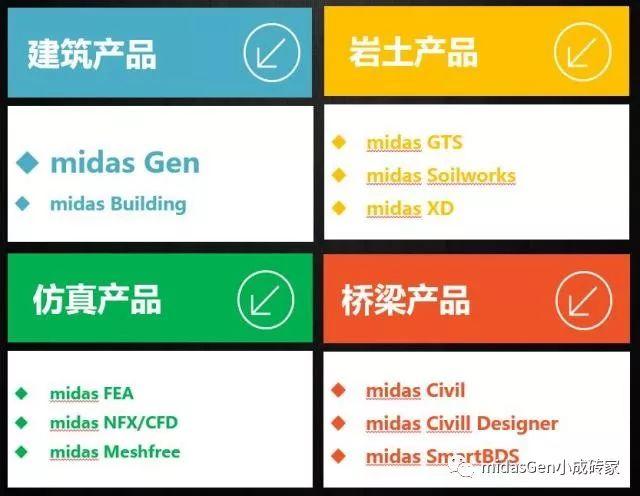
 本文摘要(由AI生成):
本文摘要(由AI生成):
文章主要介绍了midas系列产品的安装流程,其中以midas Gen 836版本为例,讲解了安装过程中可能出现的问题及解决方法。安装过程中,需要注意软件版本、电脑配置、安装模式、锁驱动、重启电脑、注册用户和认证软件等步骤。在安装过程中,可能会遇到秘钥号错误、局域网错误、midas Gen Main Application已停止工作、手动安装插件、新建项目程序闪退等问题,文章针对这些问题提供了相应的解决方法。最后,文章还介绍了如何安装多个版本的Gen程序。
总体来说midas系列产品安装过程十分简单,基本都是按照提示点击“next”直到安装完成。Gen在安装过程中经常出现的几个问题,在这儿统一说一下。声明:安装过程中出现的问题仅限正版程序;安装使用过程中难免遇到七七八八的问题,我们主要讲解常见的几种。另外,内容难免出现疏漏和错误,请各位大佬谅解、不吝指正。
从midas Gen 836(835为过渡版本)版本开始,软件都是基于win7系统开发的。建议工程师在win7或者更高系统安装使用软件。目前XP系统微软公司已经不再维护,对于XP系统安装过程中出现的问题有时很难有效解决。
关于电脑配置,Gen程序多数解决三维杆系和三维板壳类工程问题,因此对硬件要求不是很高。常见的硬件足以满足多数线性静力分析和线性动力分析(i5处理器、4G内存、1T硬盘)。当然配置越高分析速度越快,很多设计院都会配工作站来跑模型,常见的有超高层、大型场馆的大震弹塑性分析。
一般情况下遇到软件问题我们首先确认软件版本,多数得到的反馈是Gen 2014、Gen 2018等等版本。公司每年正常每款软件都会发布两个版本,为了更好区分版本小成倾向于使用Gen836R1、Gen865、Gen870R1等。版本号在帮助栏查看,点击“关于midas Gen”后显示版本号。



Gen安装流程:


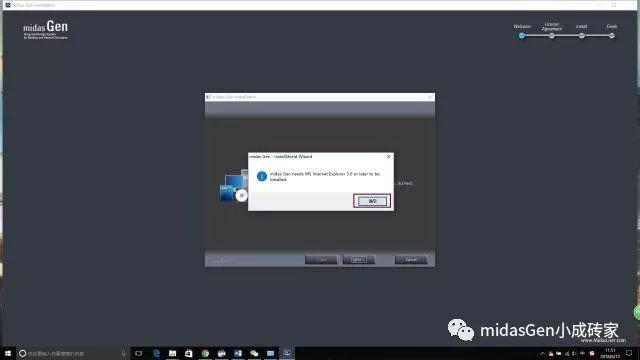

用户名、公司名称可以随便输。

可以按照默认设置安装,也可以自定义,小成通常自定义安装在D盘。

程序可以自动识别系统位数。需要关注的其他3个插件:Vector Draw、FrameWork 4.5、VC 2012。程序界面的正常显示和3个插件有密切关联,如果没记错的话,870之前的版本都没有自动安装插件,有时需要手动进行安装(常见问题4讲解)。


安装锁驱动,锁驱动有3个选项:
“Stand alone”或“Lock Driver”:针对单机锁或网络锁的客户端电脑安装的加密锁驱动程序;
“Lan server”:针对网络锁的服务器电脑安装的加密锁驱动程序;
“Do not install”或“Web Authentication”:不安装锁驱动程序,针对没有软件锁的 web认证。
通常情况下按照默认设置一直点击安装即可。
注:若安装模式选择错误,可关闭后重新安装;或者仅仅重新安装锁驱动,位置:安装目录>Protection Drivers>Sentinel Protection Installer。
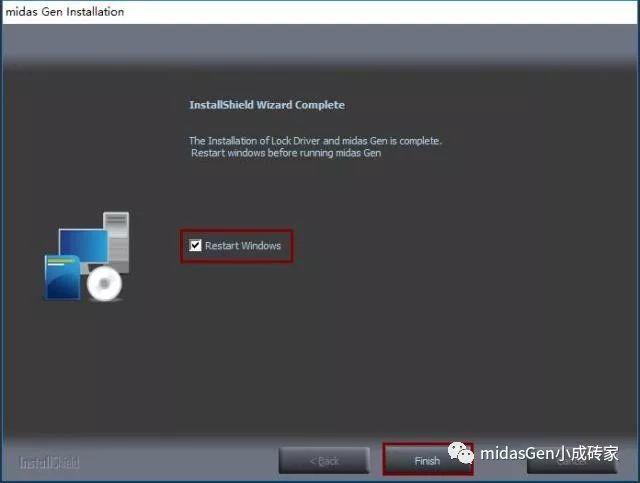
“Restart Windows”可不勾选,尤其在机房安装软件时,为避免电脑重启后信息丢失,建议不勾选。

注册用户、认证软件:
安装完成后打开软件,界面如下图。点击注册按钮,弹出注册网页。根据提示注册用户名和密码。注册完成后进行软件认证。
注册网址:http://www.midasuser.com/membership/reg_cn.asp

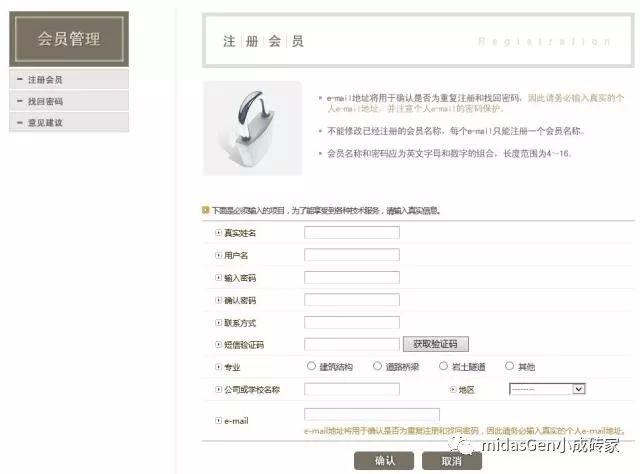

(1)没有软件锁,只有密钥号时,选择“web网络认证”。
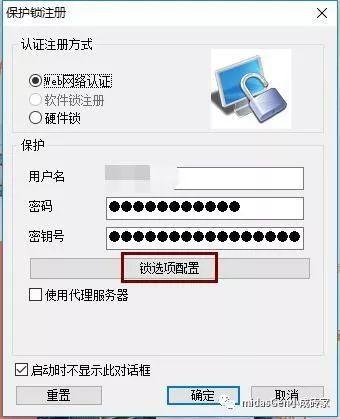
按照提示分别输入用户名、密码和16位秘钥号。若是初次使用midas软件,信息输入完毕后,直接确定即可。若曾使用过试用版或其他类型密钥号,则需要点击“锁选项配置”,进入“程序授权设置”界面,选择新密钥号确认。选择后,除非更改使用密钥号,否则无需再次选择。选择依据参照下方说明或联系midas官方人员。

示例:(10/80)CHCHGEN0001280/GEN/FUL/FL/ABCDEFGHIJKLMNOPA,根据标红部分判断改选密钥号。10/80中80为该密钥号总节点数,10为使用人数,GEN指Gen,1280为系统生成数字,数字越大,密钥号生成时间越近,A~N指代功能模块,缺少字母则缺少相应功能模块。选择密钥号时,可根据单位实际采购的节点数、软件、系统生成数字,以及功能模块进行判断。CHCHGEN0001280又称锁号、PID,和秘钥号对应,我司人员提供认证文件时两个都会提供。认证时应使二者对应。
(2)既有密钥号,又有软件锁时,选择“硬件锁”认证。硬件锁认证有两种:单机锁认证和网络锁认证。网络锁认证多数属于设计院信息中心人员负责,所以仅讲解单机锁部分。单机版锁,认证界面如下。单机锁认证3个环节:安装锁驱动程序、PC插锁、输入16位秘钥号。


常见安装问题:
(1)秘钥号错误
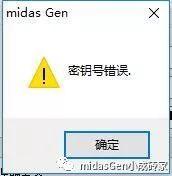
解决方法:
(a)确认密钥号输入是否正确,空格以及区别0,o,1,l;出现最多的是**秘钥号时将空格**使得秘钥号多了1位;手动输入秘钥号时O和0混淆。
(b)确认密钥号与软件版本是否匹配。
(c)确认用户名、密码输入是否正确。
(2)局域网出现错误,请检查局域网状态

解决方法:
(a)确认是否可以访问国外服务器,检测网站:http://lms2.midasit.com/checklic2.asp,若不能快速返回一串字符,则确认无法访问国外服务器,需要联系网络管理员解除访问限制,或使用代理服务器。如果可能,使用VPN能快速解决这个问题。(局域网错误多出现在在家使用程序,具体原因不详。。。)
(b)另外如果之前安装使用过盗版有时也会这个问题,具体解决办法可以咨询小成。
(3)midas Gen Main Application已停止工作

解决方法:
(a)故障模块“ati”,更新显卡驱动,升级到最新版本;
(b)故障模块“midas Gen.exe”,对midas Gen.exe驱动程序添加数据保护,具体过程请问度娘~
(4)手动安装插件
程序安装完成之后,选择程序图标--右键—属性--打开文件所在的位置,安装目录有3个插件安装包,分别安装就可以了。

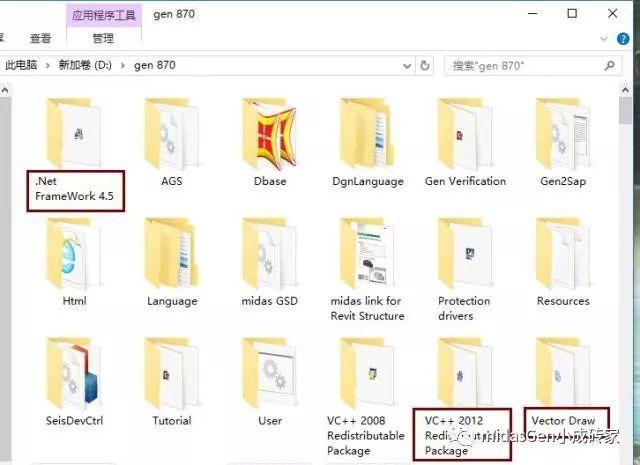
(5)新建项目程序闪退
解决方法:
(a)确认Vector Draw是否安装成功,未安装的话重新安装插件(常用);
(b)更新显卡驱动,升级到最新版本;显卡问题多出现在AMD显卡(常用);
(c)确认电脑系统时间与实际时间是否一致;
(d)关闭电脑硬件加速;
(6)如何安装多个版本gen
有时工程师需要安装多个版本的Gen程序,比如中文版和海外版。多版本共存只要安装目录不同即可,一般后安装版本的图标会覆盖前次安装的图标,因此需要额外生成前次安装版本的桌面快捷方式。
midas中文官网:http://cn.midasuser.com/index/
midas全球官网:http://www.midasuser.com/




